Есть ли запись экрана на самсунг м31 starline
Обновлено: 05.07.2024
Всем привет. Приобрел программатор usb, подключаю к блоку старлайн a63 gk74-r5 в разьем антены (несколько раз проверил), пару раз пиликнет, вставляю в телефон samsung m31, запускаю приложение и дальше ничего не происходит, несколько раз переподключал. Что делаю не правильно?
Ответы 14
Что делаю не правильно?
Всё, от начала до конца. Ну если Вы не установщик, а пользователь.
запускаю приложение
Что за приложение запускаете? Чего хотите добиться в итоге своими действиями
Приобрел программатор usb, подключаю к блоку старлайн a63 gk74-r5 в разьем антены
Более того - если сигнализаия работает и работает КОРРЕКТНО, то обновление (даже если оно пройдет успешно) - может сделать так, что перестанет работать корректно - начнутся глюки и пропадет часть функционала.
Получение новых функций как правило НЕВОЗМОЖНО без дополнительных подключений каналов или изменения вариантов их подключения. Это не АЙФОН. Cигнализация внедрена в автомобиль, определеным образом подключена к нему и настроена под эти подключения и теперь всё это ЕДИНОЕ И НЕДЕЛИМОЕ. Обновление чего-то одного без коррекции других - путь в проблемы, а не в кайф.
Если Вам нужен новый функционал на старом ЖЕЛЕЗЕ, то поезжайте к ГРАМОТНЫМ установщикам и излагайте им свои хотелки. Они проверят - что у Вас там и как наделано в машине на текущий момент и возможно ли добавить нового функционала без потери старого.
Все обновления, если они и требуются - правильнее всего производить, ИЗЪЯВ главный блок сигнализации из машины - НА СТОЛЕ, через стационарный компьютер. Обновление CAN-модуля (если он есть в составе) тоже правильнее производить, изъяв его из главного блока и подключив ОТДЕЛЬНО, напрямую к компу.

Приложение запускаю на андроиде, называется starline master, про установщиков знаю. Ну наверное разработчики приложения не зря его сделали, значит прошли все тесты. Реклама установщиков это отлично для установщиков, лично меня не интерисует, спасибо за понимание. Буду пробовать через ноутбук

Всем спасибо, обновления провел успешно, даже все настройки сохранились, только вот не вижу список изменений в прошивке T1 для A63, для S9 видел, а для последней нету, видимо еще не успели на сайте внести изменения. Спасибо разработчикам за удобство в обновлении и вносимость изменений настроек.

После обновления прошивки A63 с R5 до T1 через приложение на андроид, появилась задержка открытия например багажника, дверей и т д, где то 1-2 сек, так и должно быть в новых прошивках или что то не так? Тоесть нажал на брелок и через 1-2 сек только идет срабатывание, раньше было чуть меньше.

Технический специалист может прокоментировать задержку открытия дверей, багажника и т.д.?
Технический специалист может прокоментировать задержку открытия дверей, багажника и т.д.?
После обновления прошивки A63 с R5 до T1 через приложение на андроид, появилась задержка открытия например багажника, дверей и т д, где то 1-2 сек, так и должно быть в новых прошивках или что то не так? Тоесть нажал на брелок и через 1-2 сек только идет срабатывание, раньше было чуть меньше.
Более того - если сигнализаия работает и работает КОРРЕКТНО, то обновление (даже если оно пройдет успешно) - может сделать так, что перестанет работать корректно - начнутся глюки и пропадет часть функционала.
Обновление ради обновления - путь в проблемы, а не кайф. Впрочем и это уже звучало.

От вас это уже было и я помоему написал от кого жду комментарий, обновление прошивки не должно влиять на работу сигнализации тем более на задержку. Разработчики должны тестировать обновление прежде чем оно выходит для общего пользования. Кто вам такое вообще сказал и с чего вы берете такие данные? Скорее всего для того чтобы без хлеба остаться, не хотите отвечать по сути пройдите мимо. Я хотел увидеть комментарий специалиста

Инструкции
Благодаря оболочке ONE UI в свежих смартфонах Samsung доступна функция записи видео с экрана без установки сторонних приложений. Для того чтобы включить запись видео с экрана существует несколько способов о которых мы поговорим в нашей сегодняшней статье.
Примечание автора статьи: Так же, запись видео с экрана Samsung Galaxy будет делаться со звуком и чтоб не мешал посторонний шум лучше выбрать для этого тихое место. Обязательно проверьте память, при сохранении длинных видеоскриншотов требуется много памяти. При ответе на входящий вызов запись автоматически останавливается. Вы можете попробовать все способы указанные ниже и выбрать наилучший, а так же можете добавить отзыв и указать понравившийся вам вариант и модель устройства на котором выполнили запись с дисплея.
Какие бывают встроенные инструменты для записи видео с экрана Samsung
Большинство телефонов Samsung поставляются со встроенным инструментом для записи экрана. Продолжайте читать, чтобы узнать, как снимать экран на Samsung с помощью встроенного Game Launcher, а если Game Launcher не включен в ваш телефон, узнайте, как использовать альтернативное приложение, которое называется Mobizen.
Вы не можете использовать Game Launcher для записи экрана Home или App. Вы можете записывать только в приложениях. Если вы хотите записать домашний экран, попробуйте стороннее приложение для записи видео, такое как Mobizen, которое обсуждается далее в этой статье.
Как сделать запись экрана на Samsung Galaxy при помощи Game Launcher – пошаговая инструкция
Для того, чтобы записать видео с экрана смартфона при помощи Game Launcher на Samsung Galaxy воспользуйтесь следующей инструкцией:
Как сделать запись экрана на Galaxy при помощи приложения Mobizen – пошаговая инструкция
Сделать запись экрана на Samsung устройствах при помощи приложения Mobizen достаточно просто, для этого выполните следующие действия:
- Если вы этого еще не сделали, установите Mobizen из магазина Google Play.
- После установки запустите приложение Mobizen. Когда он запущен, вы должны увидеть его значок в боковой части экрана. Нажмите на него, чтобы увидеть три варианта: запись видео, просмотр сохраненного контента и создание снимка экрана.
- Нажмите значок записи .
Если вы запускаете приложение впервые, вам может потребоваться дать приложению разрешение на запись.
Значок Mobizen показывает таймер, как долго вы записываете.

В современном мире люди постоянно обмениваются информацией. Иногда нужно чем-то поделиться, показать, как что-то работает или же попросту записать ролик с вашей игрой на Samsung. Именно для таких ситуаций и нужна запись экрана. Как же включить запись экрана на Самсунг Галакси, сейчас расскажем.
К сожалению, сама Samsung не предоставляет пользователю опцию как запись экрана. Поэтому вам придется скачать отдельное приложение для реализации данной возможности.
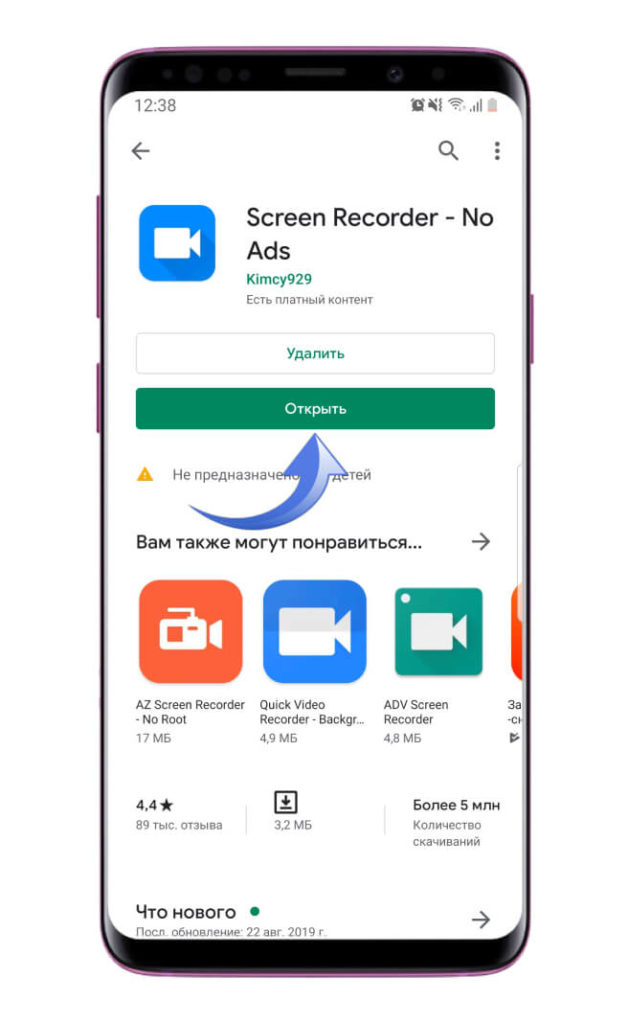
Далее запускаете приложение и нажимаете на три точки в левом углу.
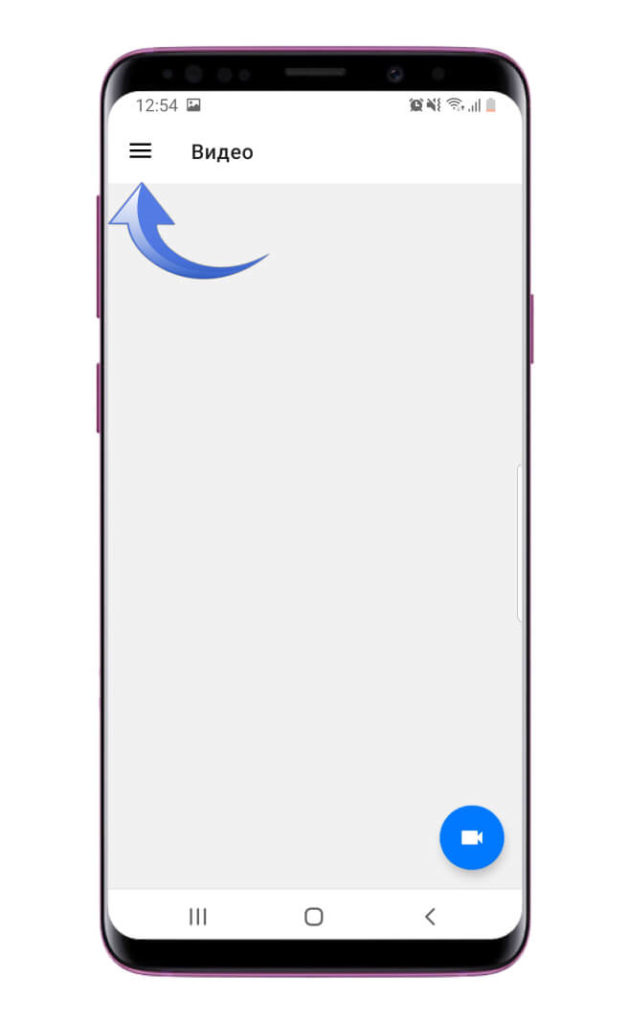
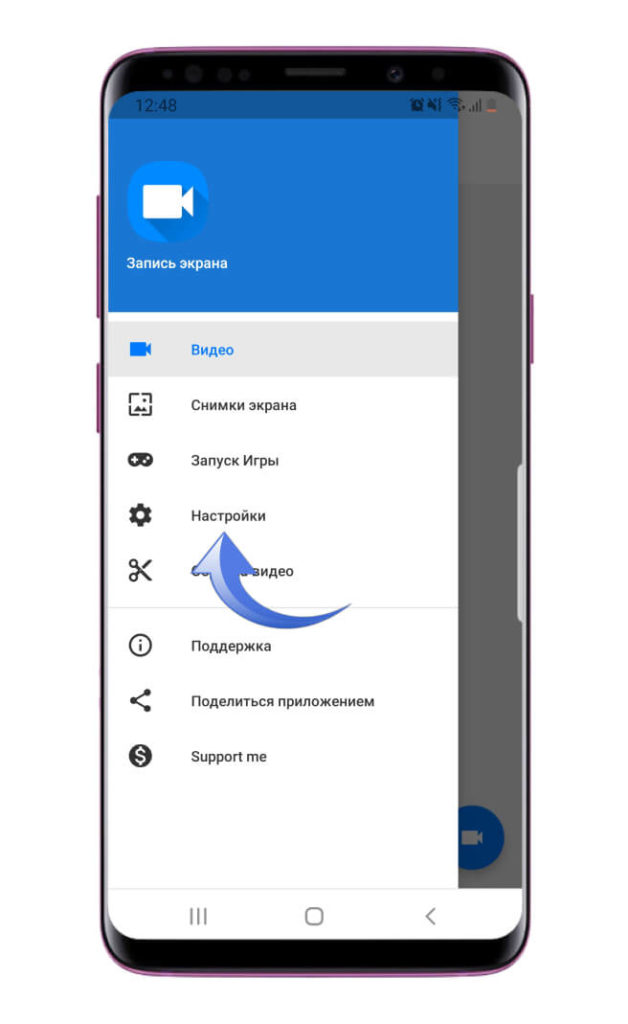
Тут выставляете нужное вам разрешение, битрейт и частоту кадров.

Далее для записи экрана нажимаете на иконку синей камеры в главном меню приложения.
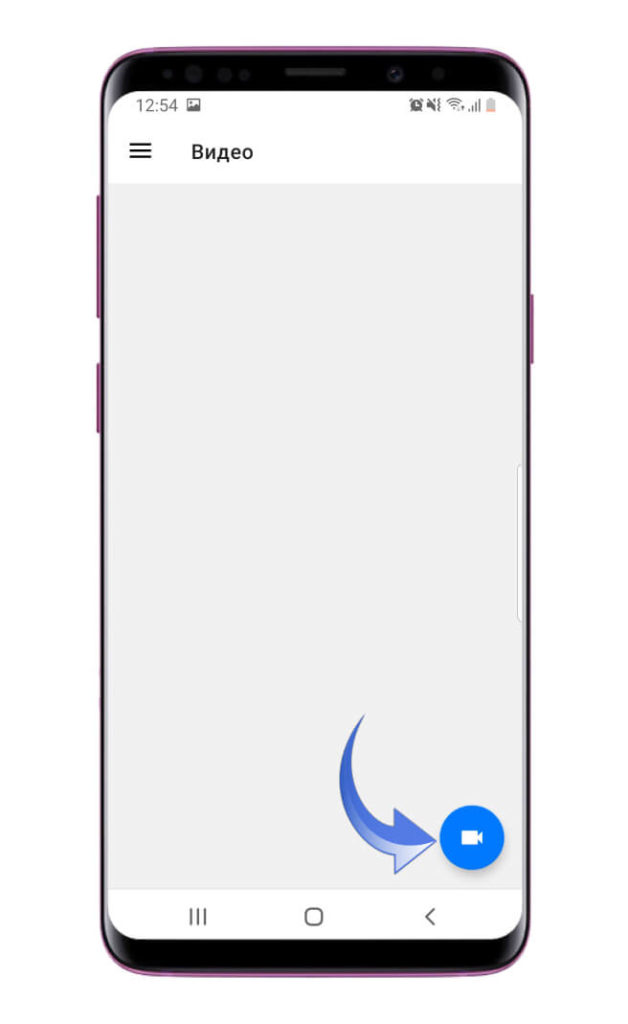
Также при первом включении приложение попросит выдать ему разрешения, это нужно сделать.
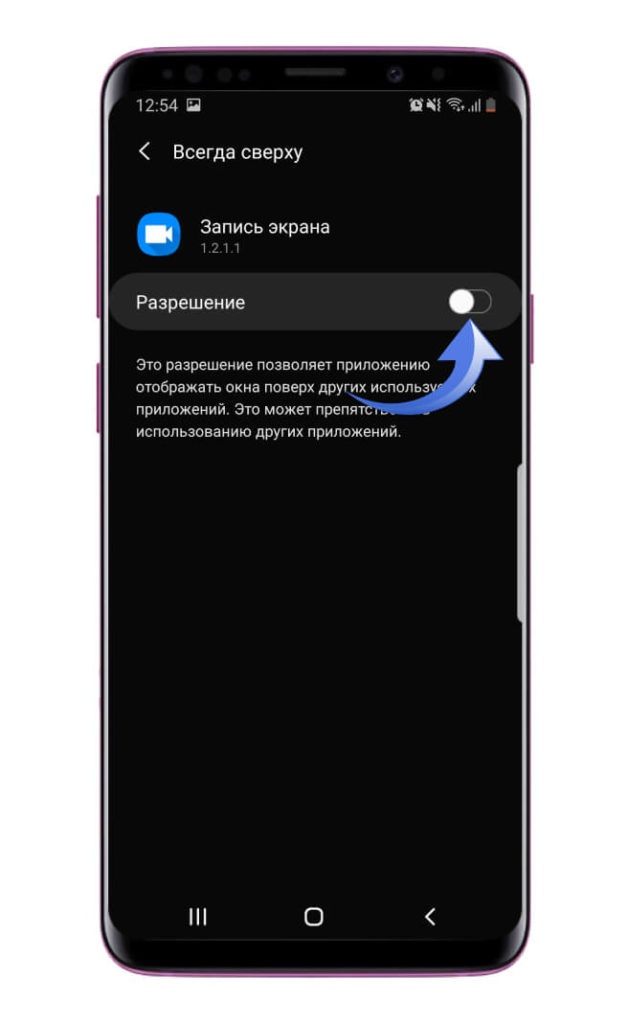
Приложение перенесет вас на главный рабочий стол и покажет специальное меню с 4 кнопками: включение записи, скриншот, настройки и выключение.
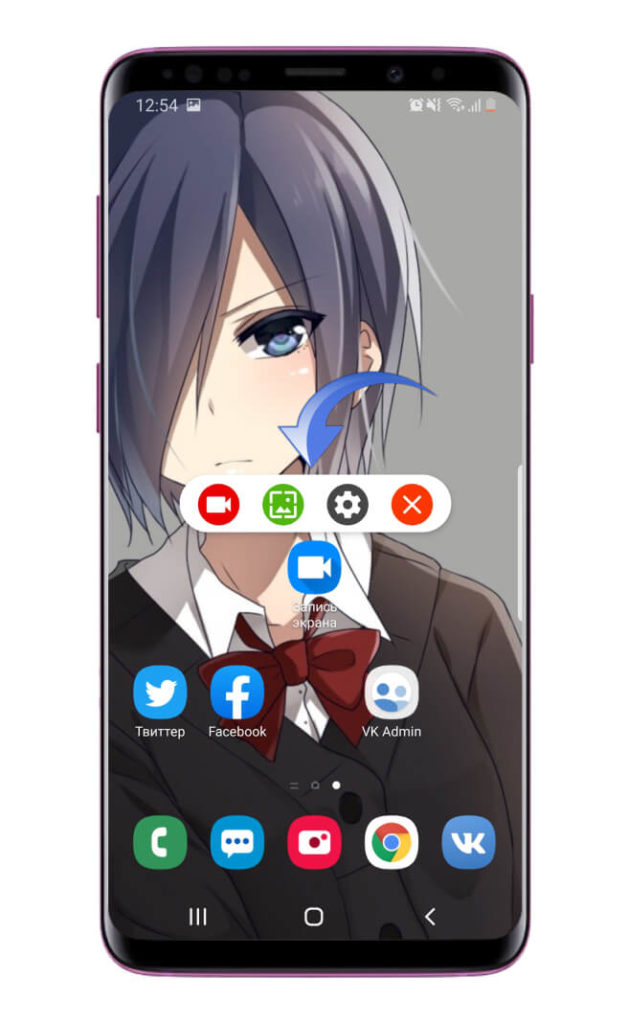
После нажатия на кнопку записи в первый раз также нужно выдать разрешение.
Для остановки записи нужно опустить шторку и нажать на отключение записи.
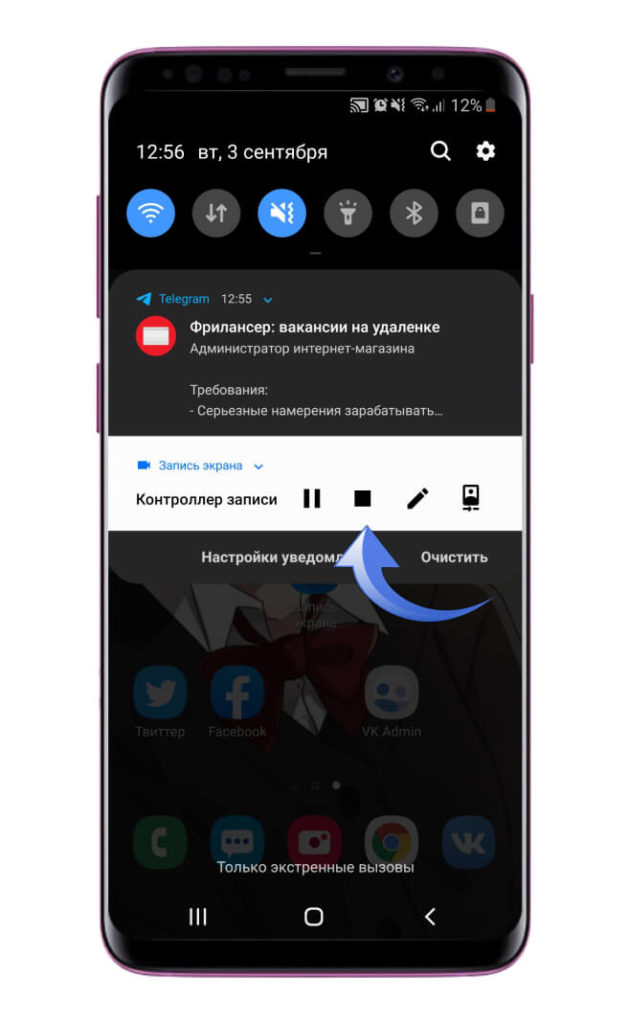
После этого появится уведомление об успешной записи экрана и сохранении видео.
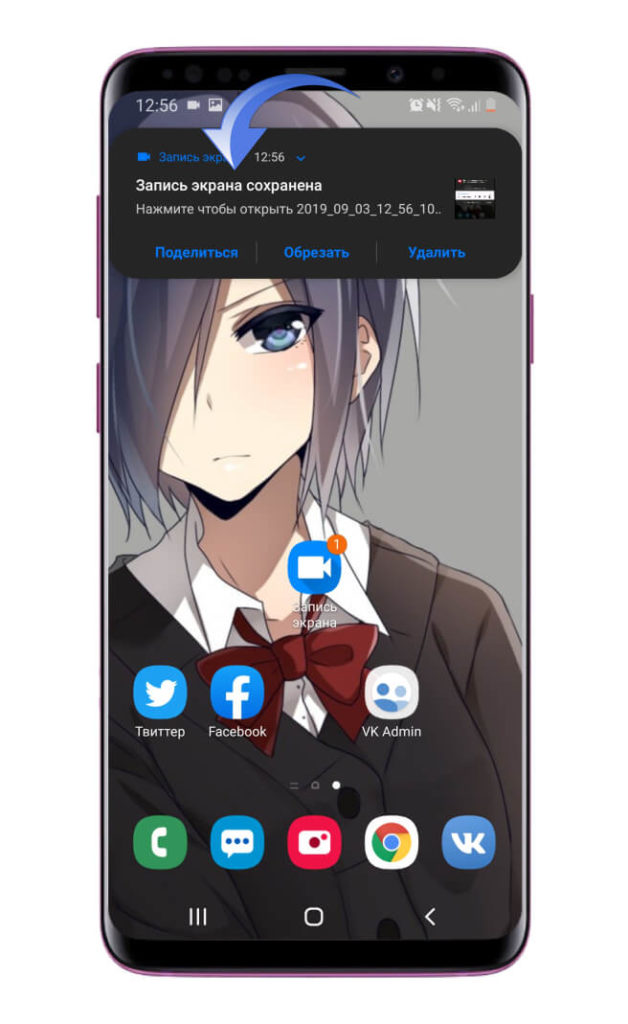
Также вы можете посмотреть эту инструкцию в видеоформате:
Очень часто возникает ситуация, когда необходимо быстро зафиксировать информацию с экрана. И если скриншот сделать достаточно просто и многие знают алгоритм сохранения снимков, то с видеозаписью экрана возникают проблемы.
На ПК можно установить специальные программы, которые позволят не только записывать кратковременные видеоматериалы, но и сохранять длинные онлайн-трансляции, редактировать их и комбинировать несколько дорожек одновременно. По такому же принципу работают и мобильные приложения, которые можно скачать в Google Play или App Store.

Запись видео с экрана для пользователей Android
Чтобы записать видео с экрана необходимо установить специальные приложения с Google Play, так как встроенная функция либо совсем отсутствует, либо доступна только на имиджевых моделях.
DU Recorder
Пожалуй, самое популярное приложение для записи экрана в телефонах на платформе Android. Программа бесплатная и обладает явным преимуществом среди конкурентов, так как не содержит надоедливой рекламы.
- Имеет мощный функционал. Можно записывать не только видео с экрана, но и записи в режиме камеры, главного экрана и микрофона;
- Поддерживает разрешение до 1080р при скорости 60 кадров в секунду;
- Есть функция записи онлайн-трансляций с таких платформ как Skype, YouTube, Facebook и Twitch;
- Встроенный редактор позволяет редактировать видео, накладывать фильтры, обрезать ролики и даже превращать фрагменты в анимации и архивировать их как отдельные файлы.
Filmit Pro
Прекрасное альтернативное приложение для записи видеофрагментов с экрана. Как и первый вариант, дополнение бесплатное и не имеет ограничений во времени. Из недостатков можно выделить наличие рекламы и отсутствие Full HD качества при записи.
- Программа способна не только фиксировать видео с экрана и совершать параллельную запись с микрофона, но и редактировать заголовки и длительность записанного фрагмента;
- Удобный интерфейс, который подойдёт для каждого, поддерживает основные языки, позволяет накладывать фильтры и музыку на записи, полностью менять стилистику видеоряда и выполнять все стандартные функции редактора.
AZ Screen Recorder
Третье дополнение, которое достойно завершать тройку лучших приложений для записи видео с экрана. Отсутствуют ограничения по длительности записи и всевозможные виды рекламы. Из недостатков можно выделить то, что большинство функций приложения платные. Например, превращение фрагмента в gif-анимацию и рисование на выбранном участке видео. Цена дополнений варьируется от 92 до 165 руб.
- Во время записи видео можно ставить фрагмент на паузу, менять формат и архивировать сразу несколько созданных копий видеозаписи;
- Получившиеся видео можно сохранять как на SD- карте, так и на встроенной памяти устройства;
- Поддерживается запись в Full HD и QHD.
Запись видео с экрана для пользователей Apple
Пользователям iPhone не нужно скачивать специальные приложения из магазина, достаточно просто воспользоваться встроенным арсеналом. Однако, если этого будет недостаточно, можете попробовать подключить к редактированию видеофрагмента и другую технику производителя.
Пользователям Apple повезло гораздо больше. Все мобильные телефоны с обновлением iOS 11 и выше имеют встроенную функцию записи видео со звуком с экрана. Все, что от вас требуется: настроить приложение используя элементарный алгоритм.
Если по каким-то причинам вы не можете записать видеофрагмент с телефона напрямую, подключите устройство к MacBook через USB-шнур и откройте на компьютере программу QuickTime Player.
Если нет возможности обновить iOS до 11 версии, и вы являетесь пользователем Windows, вы так же сможете записать видеофрагмент с вашего Apple устройства.
- На ваш ПК скачайте программу LonelyScreen и запустите её на главном экране;
- Подключите iPhone с помощью кабеля, таким образом изображение выведется на экран компьютера;
- Далее появится уже знакомый пункт с красной кнопкой и настройки качества. К сожалению, данная программа не поддерживает микрофон, поэтому отсутствует возможность записи фоновых аудиофайлов.
Существует как платная, так и бесплатная версия сайта. Однако разработчики не предлагают каких-либо вспомогательных функций за дополнительную плату, поэтому особой разницы в версиях не замечено.
Подводя итог, хочется отметить, что записать видео с экрана достаточно легко и быстро. Главное, это найти подходящий вариант, который будет поддерживать необходимую операционную систему.
Читайте также:

